Cómo hacer inpaint o relleno generativo usando IA en tu teléfono


¿Te has encontrado con fotos antiguas dañadas o con partes que deseas eliminar? ¡No te preocupes! Con la magia del inpaint o relleno generativo usando IA, puedes restaurarlas y eliminar esos elementos no deseados de forma fácil y rápida directamente desde tu teléfono. En este artículo, te guiaremos paso a paso por el proceso, desde la elección de la aplicación adecuada hasta las técnicas para obtener los mejores resultados. ¡Prepárate para darle una nueva vida a tus imágenes!

- Qué es el relleno generativo
- Cómo hacer relleno generativo o inpaint usando IA en tu teléfono
- Cómo hacer relleno generativo en tu computadora
- Cómo hacer inpaint o relleno generativo online
- Las mejores apps, software y soluciones online con herramientas como el relleno generativo de Photoshop
- Descarga ahora la mejor app con herramientas como el relleno generativo de Photoshop
- Preguntas frecuentes acerca del inpaint o relleno generativo
Qué es el relleno generativo
El inpaint, también conocido como relleno generativo, es una técnica de edición de imágenes que utiliza inteligencia artificial para rellenar áreas de una imagen que han sido eliminadas o dañadas.
Funciona así:
- Selección del área a rellenar: Se selecciona la zona de la imagen que se desea rellenar.
- Análisis de la imagen: La IA analiza la imagen circundante para comprender el contexto y los patrones.
- Generación de contenido: La IA genera nuevo contenido que se asemeja al de la imagen original.
- Relleno del área seleccionada: El nuevo contenido se utiliza para rellenar el área seleccionada, creando una imagen completa y coherente.
Beneficios del inpaint:
- Restauración de fotos antiguas: Permite recuperar fotos dañadas o deterioradas por el paso del tiempo.
- Eliminación de objetos no deseados: Se pueden eliminar objetos no deseados de una foto, como personas, marcas de agua o cables.
- Creación de imágenes: Se pueden crear imágenes completamente nuevas a partir de una idea o un boceto.
Consejos para el inpaint:
- Utilizar imágenes de alta calidad: Los mejores resultados se obtienen con imágenes de alta calidad y buena resolución.
- Seleccionar cuidadosamente el área a rellenar: La precisión de la selección afectará al resultado final.
- Ajustar los parámetros de la IA: Algunas herramientas permiten ajustar los parámetros de la IA para obtener mejores resultados.
Recuerda: El inpaint es una herramienta poderosa que puede usarse para restaurar fotos antiguas, eliminar objetos no deseados y crear imágenes nuevas. Sin embargo, es importante tener en cuenta que los resultados pueden variar dependiendo de la calidad de la imagen original y de la configuración de la herramienta utilizada.
Cómo hacer relleno generativo o inpaint usando IA en tu teléfono
PhotoDirector es un editor de fotos con una amplísima selección de herramientas IA que te permiten transformar tus fotos, incluyendo cambios como el inpaint o relleno generativo. Para esto, puedes hacer uso de su función Reemplazo IA. A continuación te explicamos cómo hacerlo:

- Descarga y abre PhotoDirector en Android o iOS.
- En el menú principal, pulsa en Reemplazo IA y selecciona la imagen a la que quieres aplicar el inpaint o relleno generativo.
- Usa el Pincel y el Borrador para determinar el área de la imagen a la que quieres aplicar el inpaint.
- Presiona en Sustituir y procede a describir, con el mayor detalle posible, el cambio que deseas hacerle a la foto.
- Deja que la IA haga su magia y aplique el relleno generativo a tu imagen.
- Guarda y exporta tu foto.

Cómo hacer relleno generativo en tu computadora
PhotoDirector también está disponible para computadoras Windows y Mac. A continuación te explicamos cómo aplicar relleno generativo en este tipo de dispositivos:
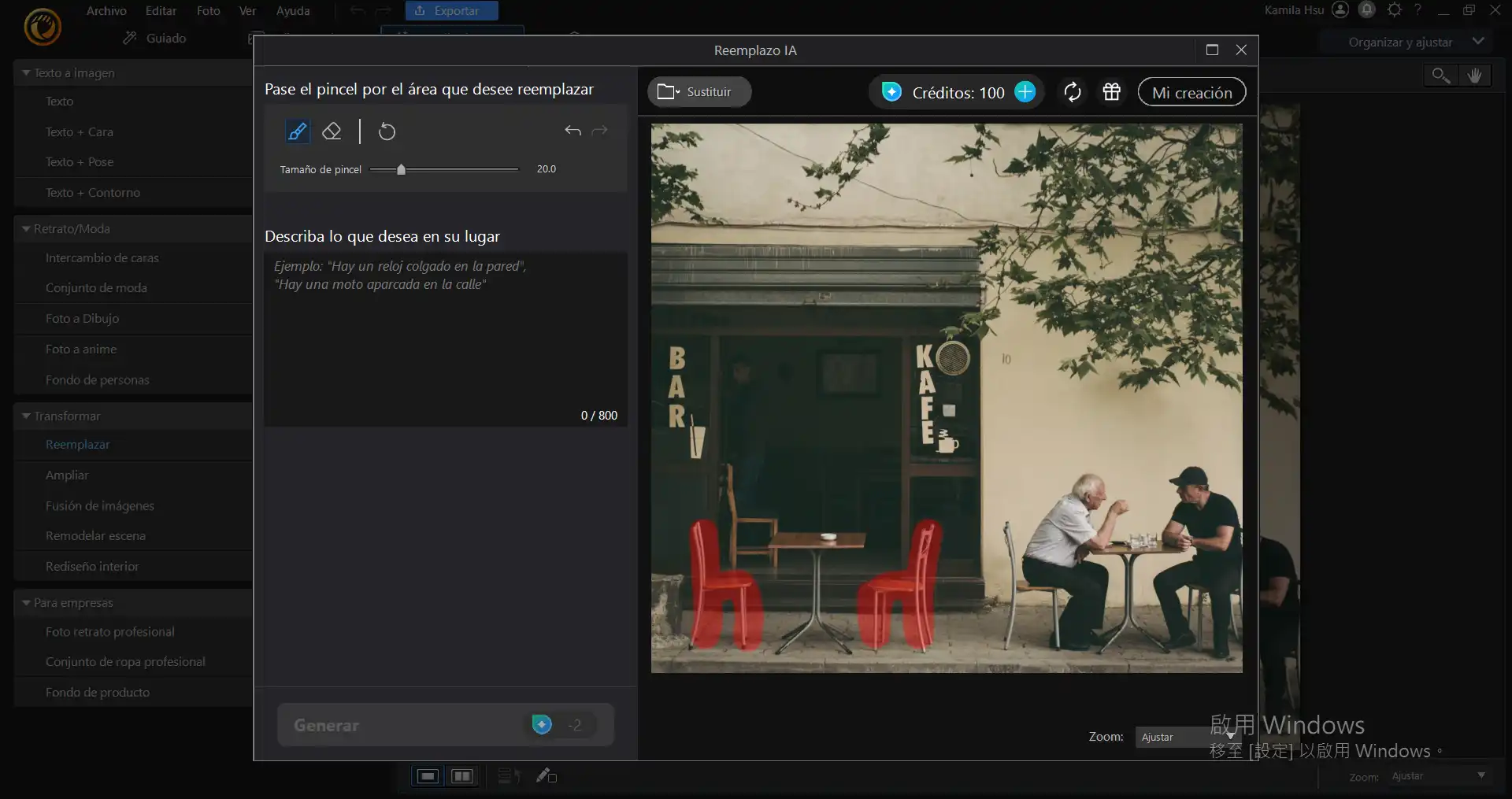
- Descarga y abre PhotoDirector en tu computadora.
- En el menú principal, haz clic en Reemplazo IA y selecciona la imagen a la que quieres aplicar el inpaint o relleno generativo.
- Usa el Pincel y el Borrador para determinar el área de la imagen a la que quieres aplicar el inpaint.
- En el nuevo recuadro, describe, con el mayor detalle posible, el cambio que deseas hacerle tu foto.
- Haz clic en Generar.
- Deja que la IA haga su magia y aplique el relleno generativo a tu imagen.
- Guarda y exporta tu imagen.
Cómo hacer inpaint o relleno generativo online
MyEdit es un editor de fotos online que te permite usar la técnica del inpaint o relleno generativo de forma completamente gratuita. Para ello, sigue los pasos que describimos a continuación.
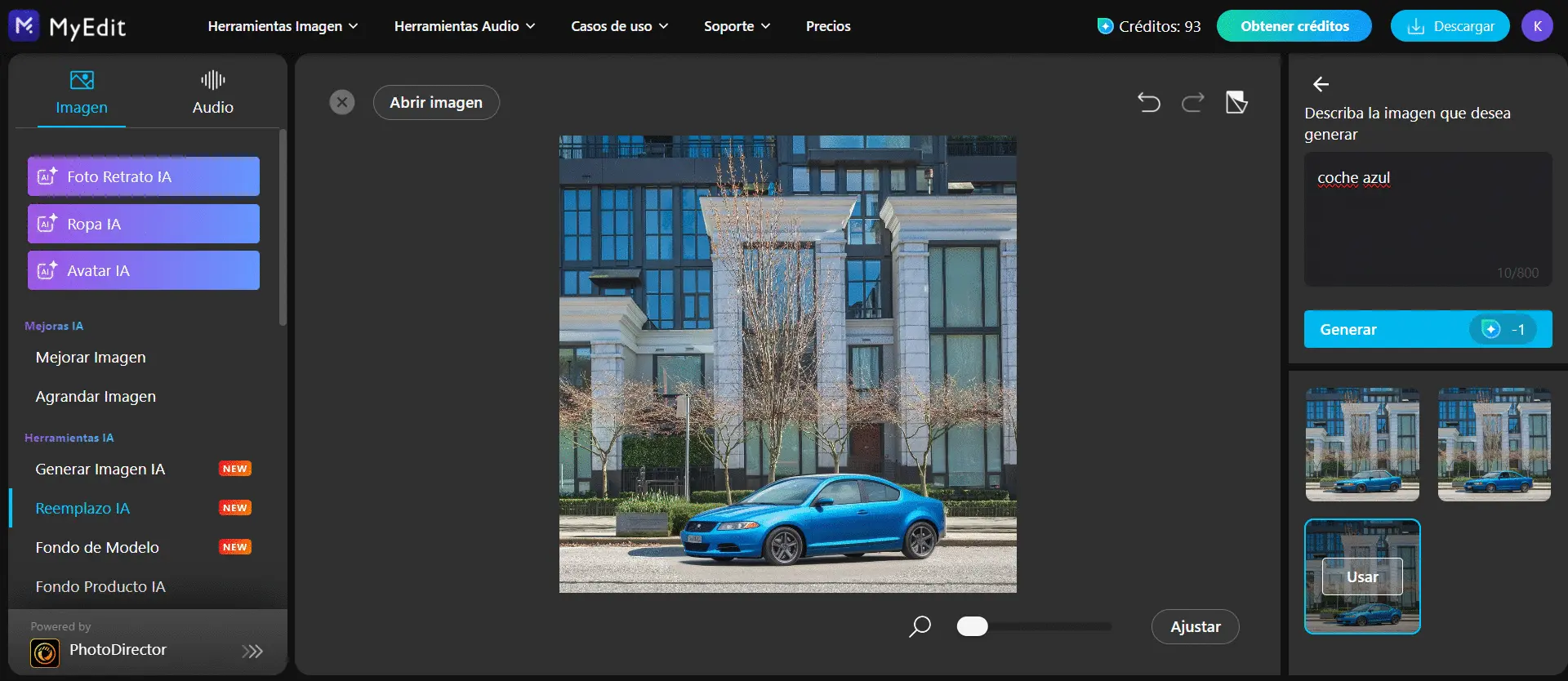
- Abre MyEdit en tu dispositivo.
- En el panel izquierdo, selecciona Reemplazo IA y luego haz clic en Elige un archivo.
- Selecciona la imagen cuyo color deseas modificar.
- Usa los Pinceles y el Borrador para seleccionar el área de la imagen a la que le quieres cambiar el color. Ajusta el tamaño de estos con el control deslizante.
- Haz clic en Siguiente.
- Describe, con el mayor detalle posible, el cambio que deseas hacerle a la imagen. Después, haz clic en Generar.
- Deja que la IA haga su magia y aplique el relleno generativo a tu imagen.
- Guarda y exporta tu imagen.
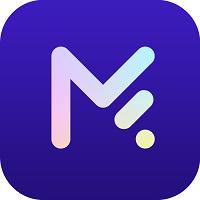
Las mejores apps, software y soluciones online con herramientas como el relleno generativo de Photoshop
El Generative Fill o relleno generativo de Photoshop es una herramienta que te permite hacer el inpaint que hemos explicado más arriba. A continuación te presentamos las mejores apps, software y soluciones online que integran funciones parecidas:
1. PhotoDirector: La mejor aplicación para hacer inpaint o relleno generativo
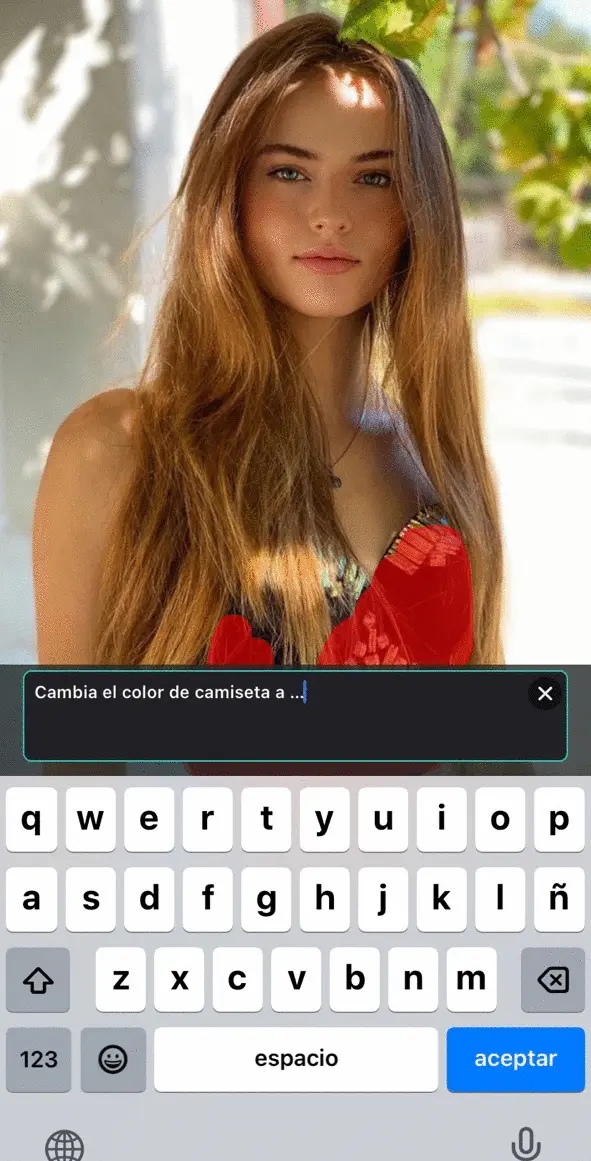
Disponible en:iOS yAndroid
Funciones de IA: 10/10
Características destacadas
- Reemplazo IA para hacer inpaint o relleno generativo
- Creación de avatares
- Eliminación de objetos y fondos de fotografías mediante IA
- Generador de texto a imagen
Para estar al día en la edición de fotos con funciones básicas y las modernas características de inteligencia artificial, así como el inpaint relleno generativo, es imprescindible que utilices PhotoDirector, disponible para dispositivos móviles, así como para computadoras Windows y Mac.
Su función Reemplazo IA es tan sencilla de manejar que hasta personas sin experiencia en edición de fotos podrán crear composiciones sorprendentes. Simplemente selecciona el área que quieres modificar en tu imagen y luego describe lo que deseas ver en su lugar. PhotoDirector te ofrecerá entonces tres opciones con la modificación que especificaste.
Además, esta herramienta brinda un nivel de personalización completo, ya que puedes ajustar el tamaño del pincel de selección para obtener un reemplazo de IA tan preciso como lo necesites.
A continuación, te presentamos varios casos prácticos que pueden inspirarte con esta increíble y novedosa herramienta de retoque.


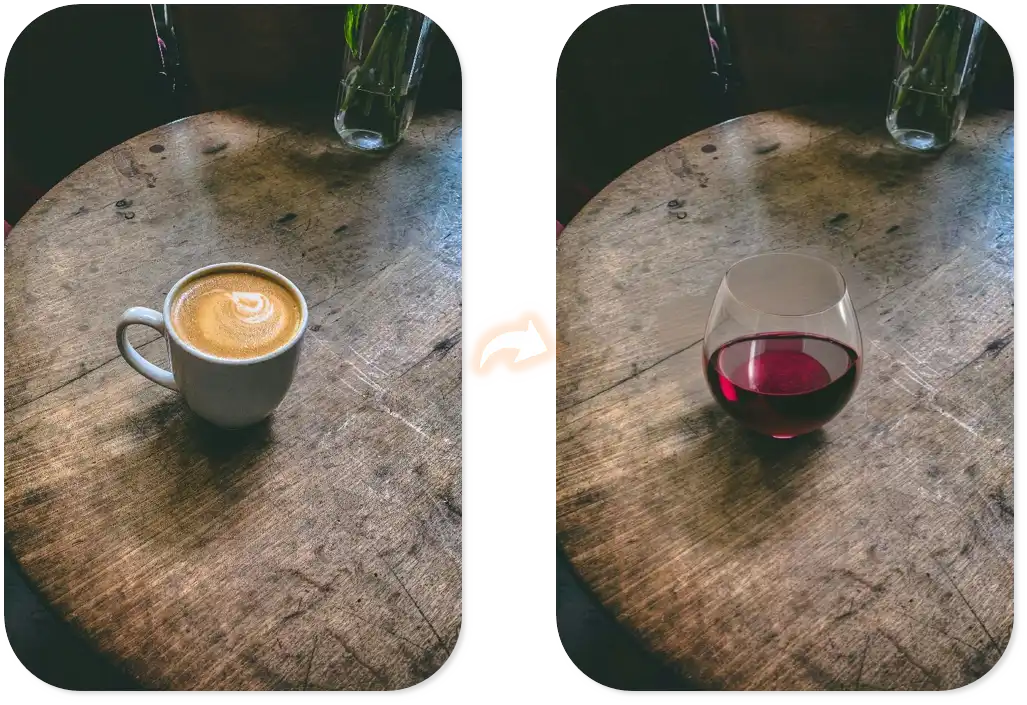
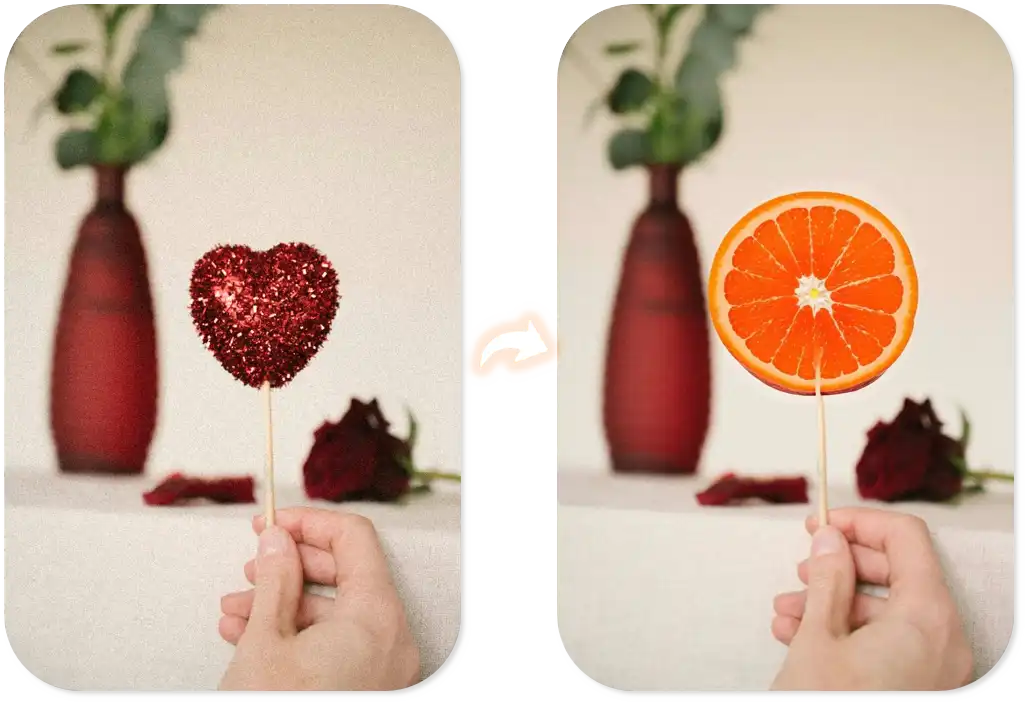
Aprovecha ahora esta magnífica tecnología que está transformando la edición de fotos de manera sencilla y gratuita.
Pros
- Usa la función Reemplazo IA para cambiar el color de la ropa en las fotos
- Disponible en español
- Muchas otras herramientas de IA generativa integradas en la app
Contras
- Límite de uso diario

2. MyEdit: La mejor herramienta para hacer inpaint o relleno generativo online
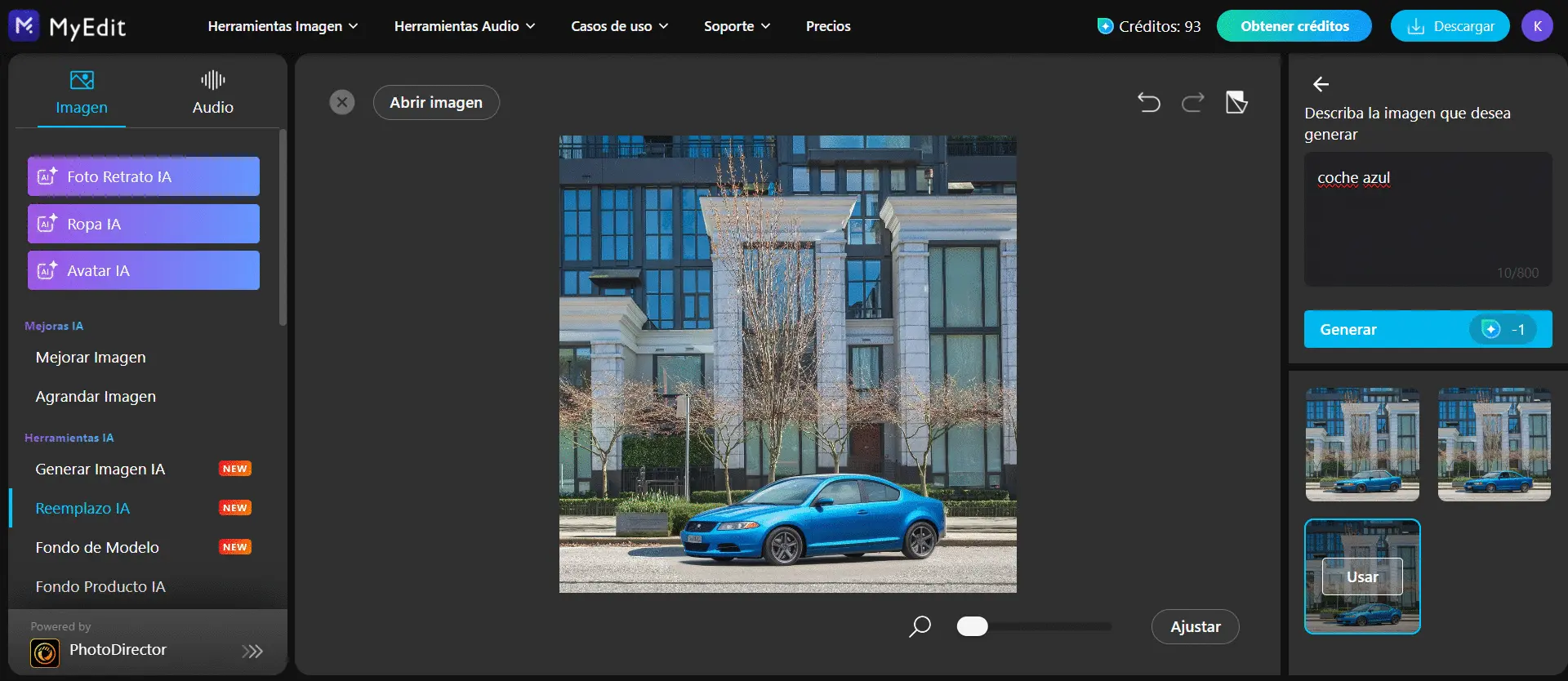
Disponible en: Online
Funciones de IA: 10/10
Características destacadas
- Inpaint o relleno generativo
- Eliminación precisa de objetos no deseados
- Relleno de espacios vacíos con diferentes opciones
- Interfaz sencilla e intuitiva
La herramienta Reemplazo IA de MyEdit ofrece una forma innovadora de editar fotos. Con tecnología de inteligencia artificial, permite eliminar objetos no deseados de una imagen y reemplazarlos de forma natural con el fondo circundante.
Esta herramienta es ideal para eliminar elementos que distraen, como personas, cables o manchas, y obtener una foto más limpia y profesional. Además, ofrece la posibilidad de reemplazar el fondo por completo, o rellenar el espacio vacío con diferentes texturas o imágenes predefinidas.
Pros
- Resultados rápidos y precisos
- Gran variedad de opciones de relleno para cambiar el color de la ropa
- Variedad de funciones IA
Contras
- Algunas funciones pueden tener un costo adicional
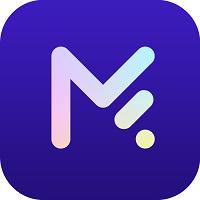
3. Cavina AI: Para inpaint o relleno generativo con múltiples herramientas de selección
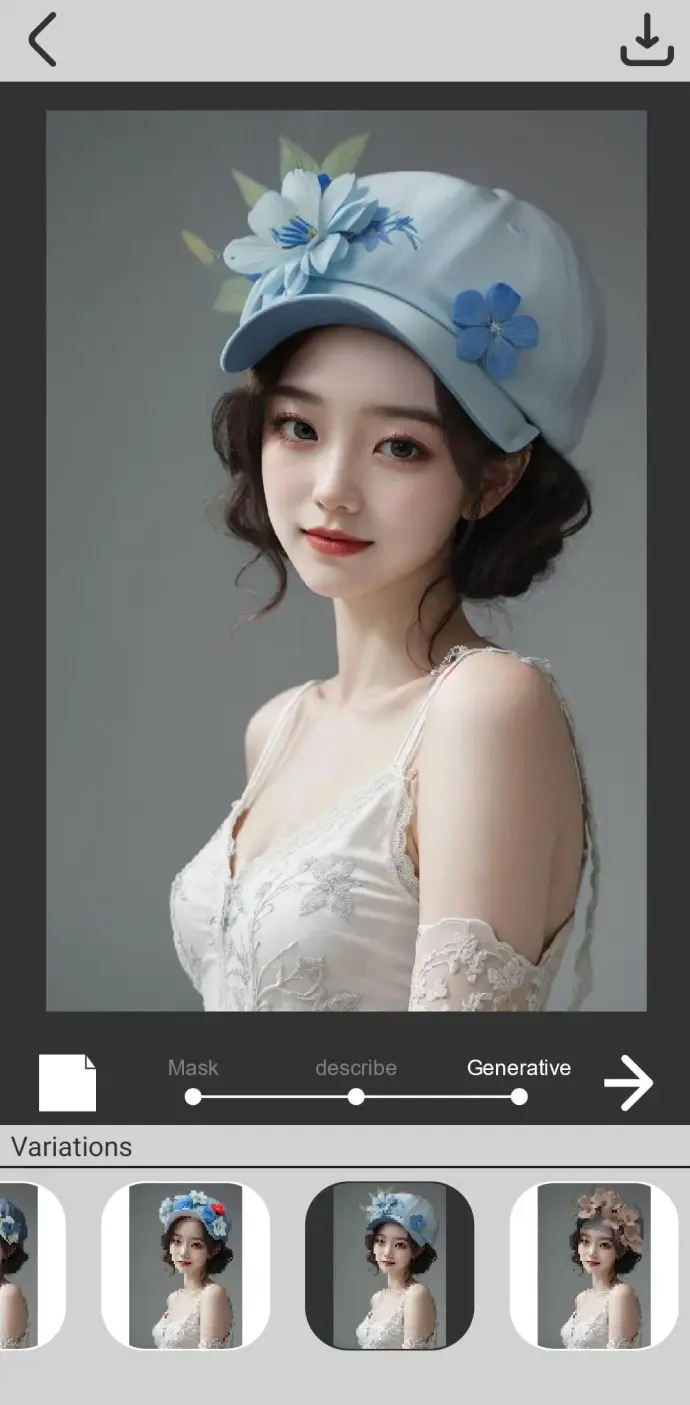
Disponible en: Android
Funciones de IA: 9/10
Características destacadas
- Inpaint o relleno generativo
- Generador de imágenes a partir de texto
- Crea imágenes a partir de bocetos
Cavina AI es una destacada aplicación de inteligencia artificial que ofrece una función de inpaint que es sumamente fácil de utilizar.
Simplemente importa tu imagen a la aplicación y luego elige entre 3 herramientas de selección disponibles: un rectángulo, un pincel básico y una especie de bolígrafo. Después de seleccionar el área deseada, describe en inglés lo que quieres añadir. Finalmente, solo tienes que ver un breve anuncio antes de disfrutar del resultado.
Hemos observado que el relleno generativo funciona mejor si deseas agregar objetos en lugar de personas o animales. ¡Aprovecha esta tecnología ahora mismo para mejorar tus imágenes!
Pros
- Proceso rápido de 3 pasos
- No agrega marcas de agua en la versión gratuita
Contras
- El relleno generativo solo admite instrucciones en inglés
- Tienes que ver un anuncio antes de usar la app
4. Picsart: Aplicación con función de inpaint disponible online

Disponible en: iOS, Android y Online
Funciones de IA: 8.5/10
Características destacadas
- Eliminación y reemplazo de IA
- Generador de imágenes, fondos, stickers y logos
- Mejora de píxeles en 1 clic
Con Picsart, puedes disfrutar del inpaint o relleno generativo desde tu teléfono o PC, ya que esta función también está disponible en la versión online.
Comenzar a usar la aplicación es rápido; sin embargo, Picsart tiene tantas funciones de edición de fotos que puede llevar un tiempo encontrar la herramienta de inpaint. Para encontrarla rápidamente, importa una imagen y luego, en el menú "Herramientas", selecciona "Reemplazar AI".
Cada vez que la uses, obtendrás 2 opciones de reemplazo y podrás seguir editando tu imagen si deseas ajustar otros aspectos. Aprovecha ahora esta potente herramienta para mejorar tus fotos con facilidad.
Pros
- 4 usos gratuitos por día para hacer inpaint
- Muchas otras herramientas IA para editar tus imágenes
Contras
- El resultado de la herramienta de relleno generativo puede no ser satisfactorio
5. YouCam Enhance: Para editar archivos de fotos y audio online
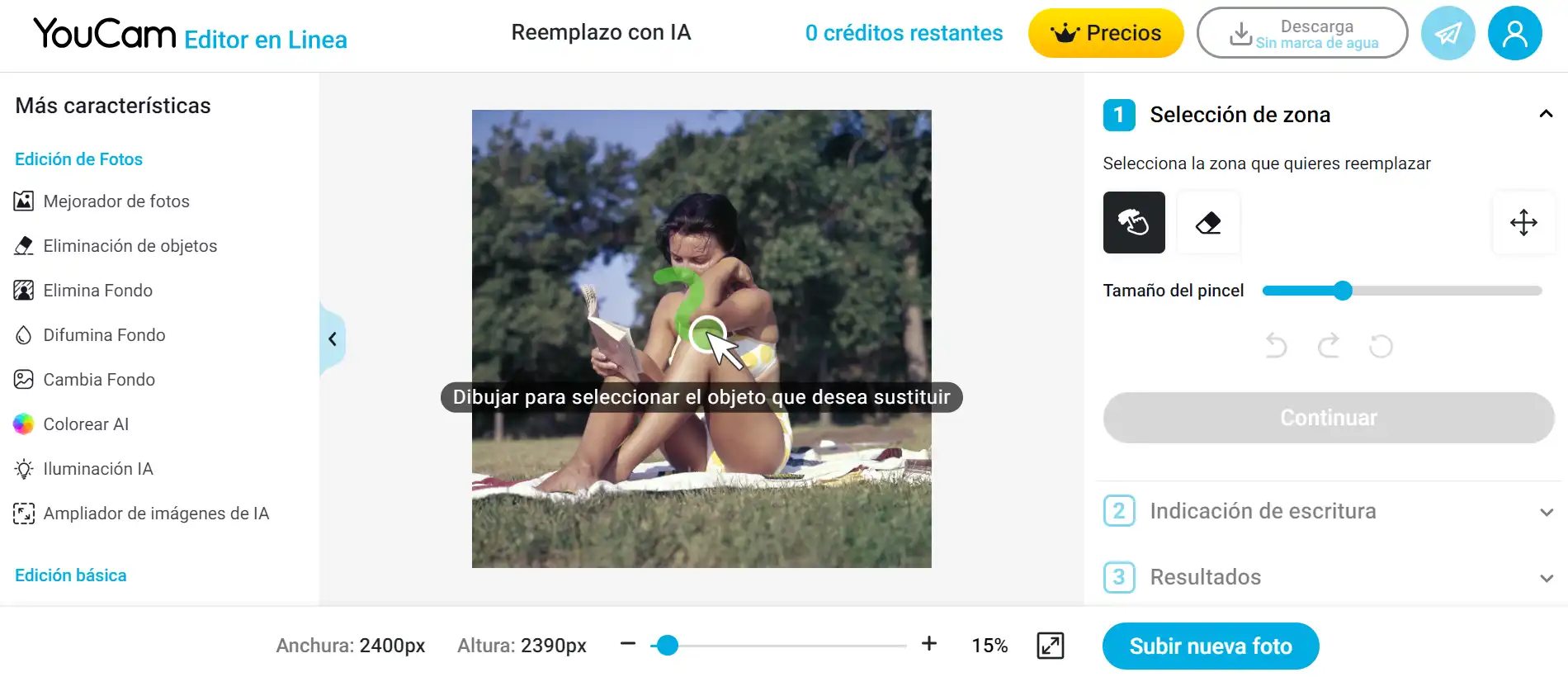
Disponible en: iOS, Android y Online
Funciones de IA: 8/10
Características destacadas
- Coloración de IA
- Eliminar objetos y personas de fotografías
- Calidad fotográfica mejorada a través de IA
YouCam Enhance es otra excelente aplicación para aprovechar el inpaint o relleno generativo con IA en tus imágenes.
Además, la mayoría de las aplicaciones limitan las pruebas del relleno generativo. Sin embargo, con YouCam Enhance, podrás rellenar tantas veces como desees hasta que estés conforme con el resultado. Ten en cuenta que en la versión gratuita solo podrás exportar una imagen al día. Aprovecha al máximo esta herramienta para mejorar tus fotos de manera fácil y rápida.
Pros
- Resultados precisos y naturales
- Interfaz moderna que hace que la navegación sea agradable
Contras
- Sólo 1 exportación gratuita por día para la función de inpaint
6. LightX: App con amplia gama de herramientas IA
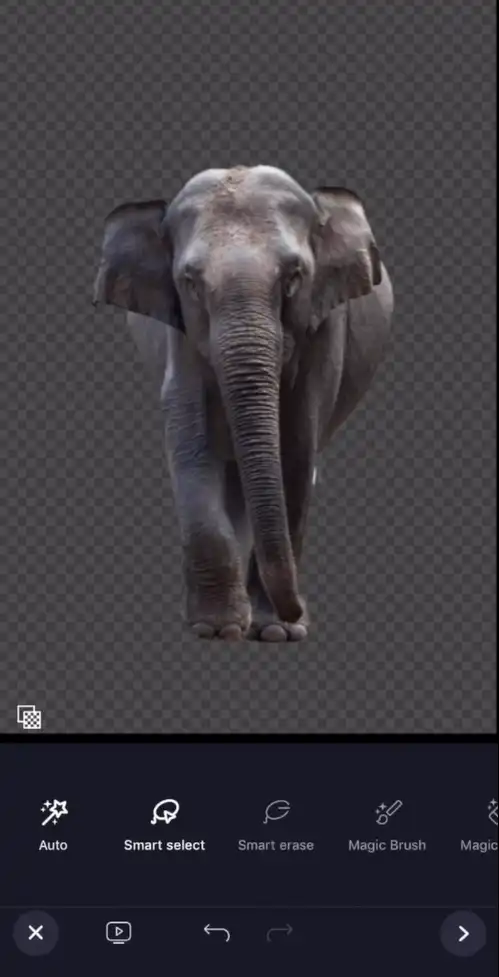
Funciones de IA: 7.5/10
Características destacadas
- Inpaint o relleno generativo
- Avatar de IA
¡Descubre LightX y su función "AI Reemplazo", ideal para expresar tu creatividad de manera sencilla!
Con un mensaje de hasta 450 caracteres, puedes reemplazar cualquier objeto en tu imagen por otro.
La selección es simple gracias al pincel, y puedes usar la función de zoom para elegir áreas más específicas para reemplazar en tu foto.
Recuerda que se generará solo una imagen por cada reemplazo de IA, pero luego puedes regresar al menú principal para editar tu imagen con otras herramientas como filtros, avatares, y más. Aprovecha esta herramienta para llevar tus fotos al siguiente nivel.
Pros
- 10 créditos gratuitos de generación de IA
- Capacidad de hacer zoom para obtener un área de selección más precisa
Contras
- Los objetos reemplazados a veces parecen poco naturales
7. The Inpaint: La herramienta de relleno generativo original
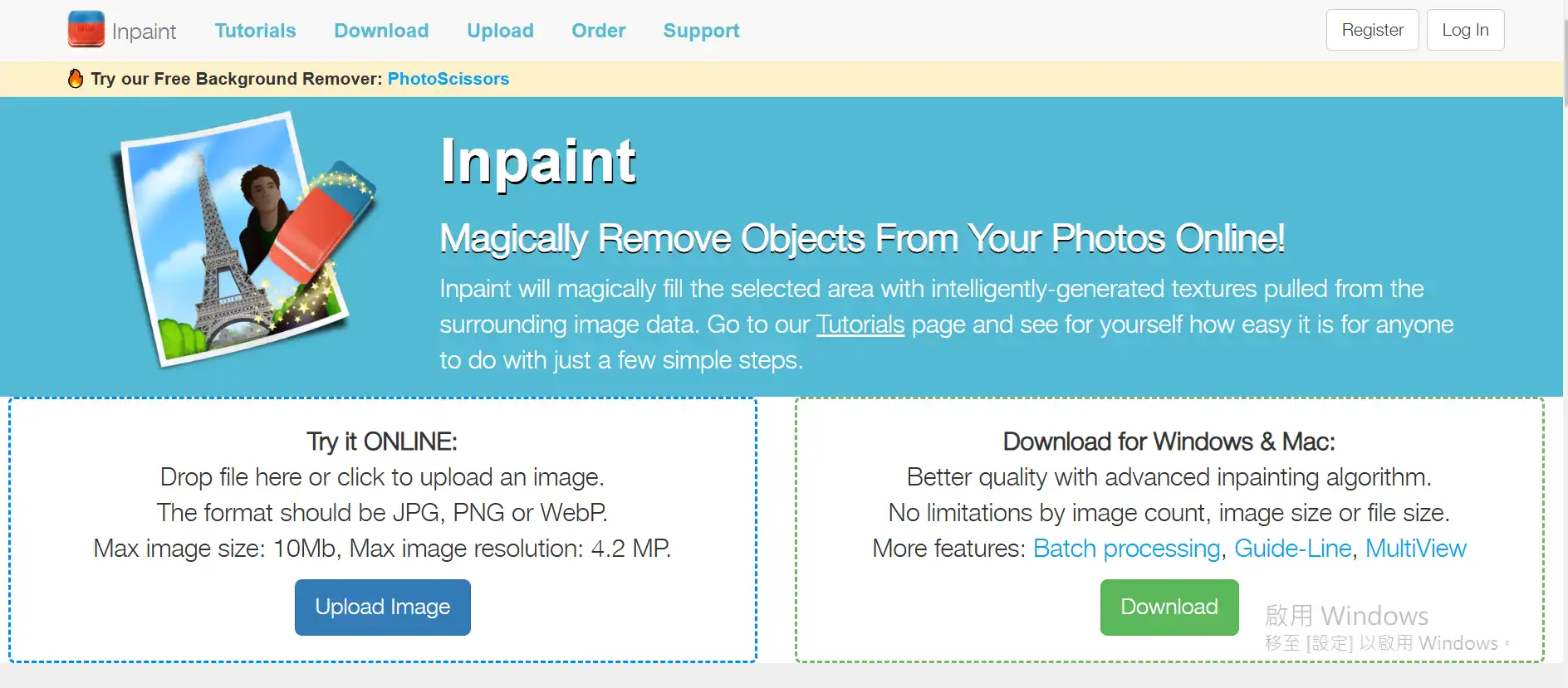
Disponible en: Online
Funciones de IA: 7.5/10
Características destacadas:
- Elimina objetos no deseados de forma rápida y sencilla
- Utiliza algoritmos inteligentes
- Para reparar fotos antiguas
The Inpaint es un sitio web que te permite eliminar objetos no deseados de tus fotos de forma rápida y sencilla. Simplemente sube tu foto, selecciona el objeto que deseas eliminar e Inpaint lo hará desaparecer. La plataforma utiliza un algoritmo inteligente para rellenar el área seleccionada con texturas generadas a partir de la imagen circundante, lo que da como resultado un resultado natural y realista.
Pros
- Herramienta muy eficaz
- No requiere de conocimientos técnicos
- Gratuito
Contras
- No es posible eliminar objetos muy grandes o complejos
- El resultado final no siempre es perfecto
8. Leonardo AI: Herramienta online con variedad de soluciones para empresas
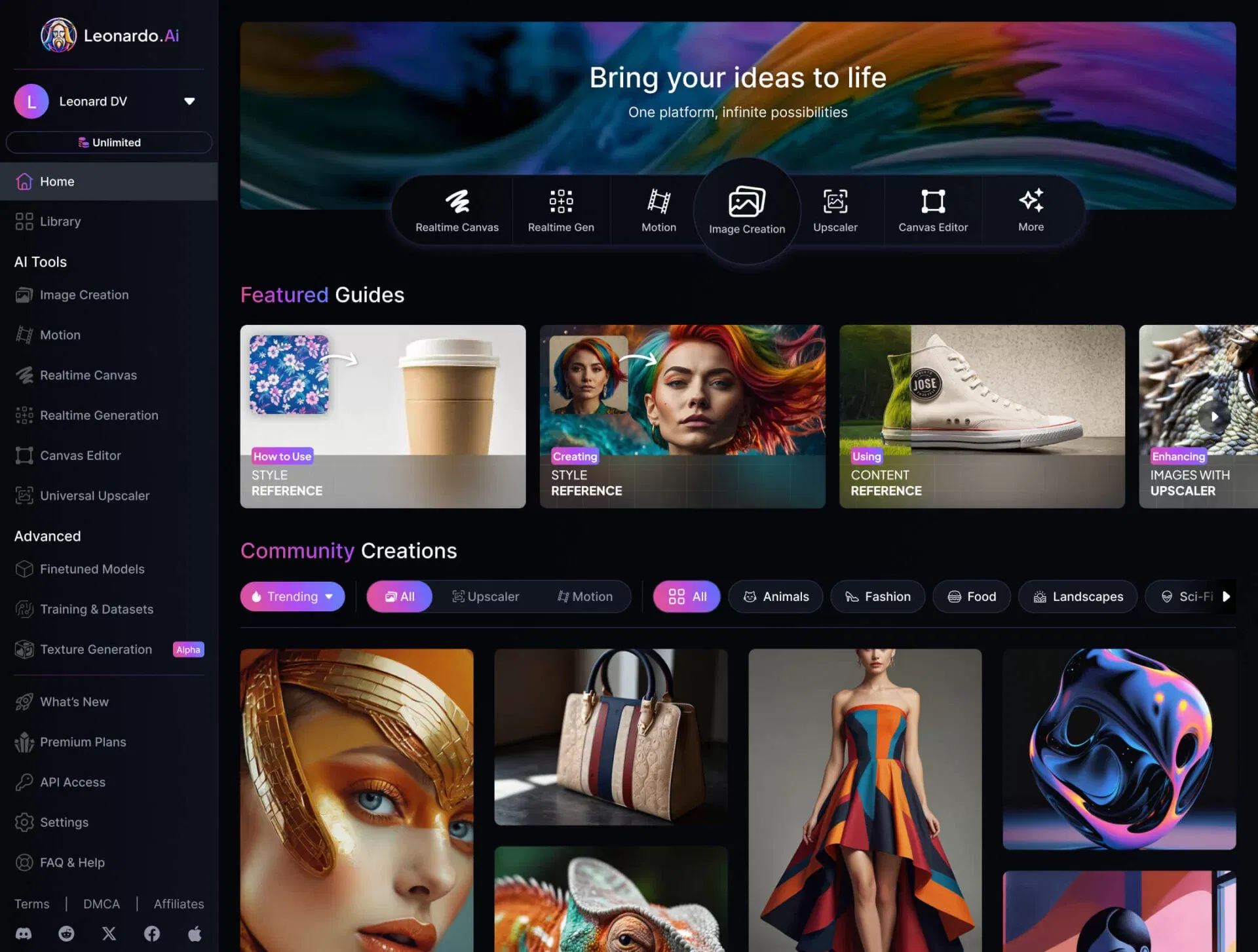
Disponible en: Online
Funciones de IA: 7.5/10
Características destacadas:
- Generador de imágenes y videos IA
- Generador de PNG transparente
- Herramientas de marketing IA
Leonardo AI es un sitio web que utiliza inteligencia artificial para generar imágenes y videos. Ofrece una amplia gama de herramientas para crear contenido visual de alta calidad, incluyendo un generador de imágenes de IA, un generador de videos de IA y un generador de PNG transparente.
El sitio web también ofrece una variedad de soluciones para empresas, incluyendo herramientas de marketing de IA, diseño gráfico de IA, impresión a pedido de IA, fotografía de IA, diseño de interiores de IA y arquitectura de IA.
Pros
- Amplia gama de herramientas para crear contenido visual
- Modelos IA de alta calidad
- Comunidad grande y activa
Contras
- Algunos modelos IA requieren de una suscripción de pago
- La calidad de las imágenes y videos puede variar
9. Runway: Genera imágenes, videos y audio a partir de texto
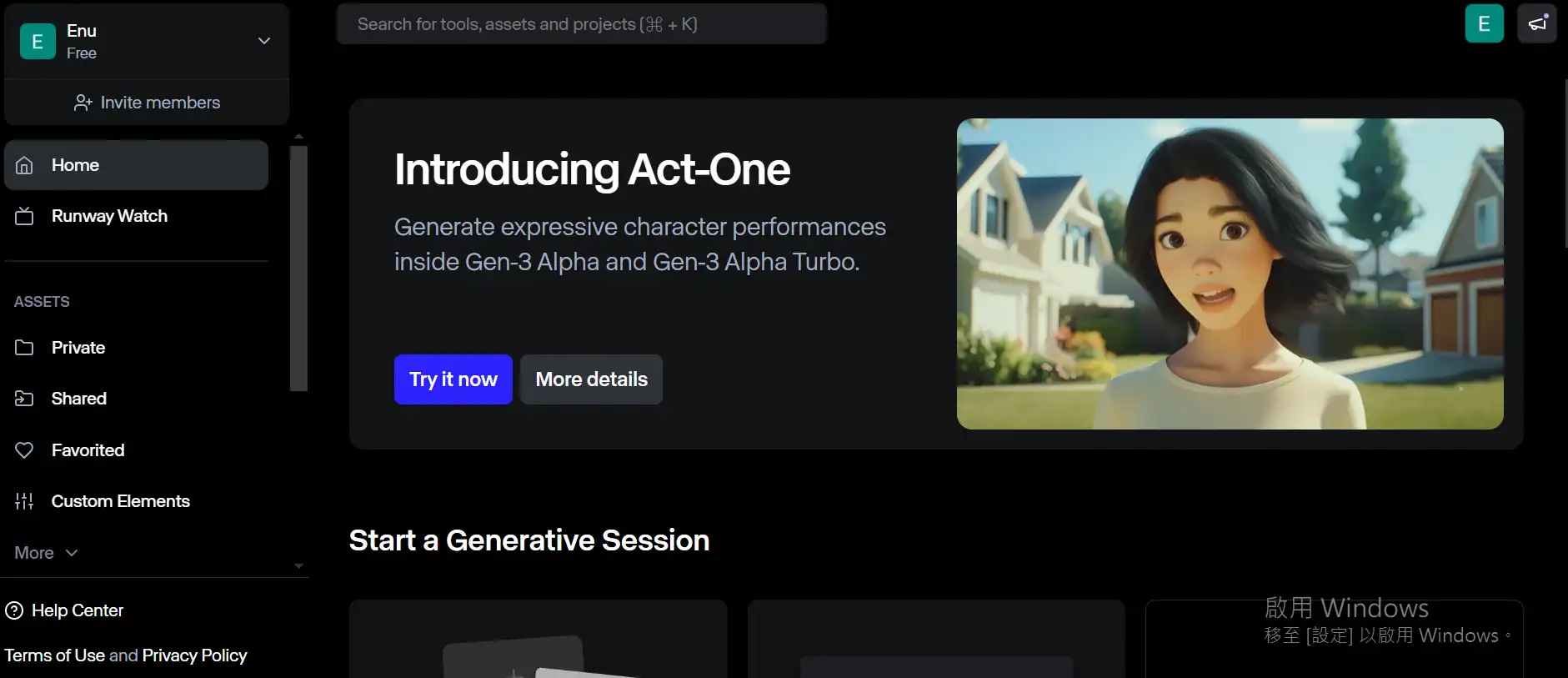
Disponible en: Online
Funciones de IA: 7/10
Características destacadas:
- Generación de imágenes, videos y audio a partir de texto
- Edición y manipulación de contenido existente
- Plataforma para colaboración e intercambio de trabajo
Runway es un conjunto de herramientas creativas impulsadas por IA para artistas y cineastas. Estas herramientas permiten a los usuarios generar imágenes, videos y audio a partir de texto, así como editar y manipular contenido existente. Runway también ofrece una plataforma para que los artistas colaboren y compartan su trabajo.
Pros
- Amplia gama de herramientas y modelos IA
- Interfaz fácil de usar
- Comunidad activa de artistas y cineastas
Contras
- Puede ser costoso para algunos usuarios
- Algunos modelos IA pueden dar resultados impredecibles
Descarga ahora la mejor app con herramientas como el relleno generativo de Photoshop
PhotoDirector te ofrece las herramientas de edición de fotos más modernas, incluyendo la función Reemplazar con IA. Con esta función, puedes crear composiciones sorprendentes de forma sencilla, incluso si no tienes experiencia en edición de fotos. Simplemente selecciona el área que quieres modificar y describe lo que deseas ver en su lugar. PhotoDirector te ofrecerá tres opciones con la modificación que especificaste. Además, puedes personalizar el tamaño del pincel de selección para obtener un reemplazo de IA tan preciso como lo necesites.
Descarga PhotoDirector ahora y descubre cómo esta magnífica tecnología está transformando la edición de fotos de manera sencilla y gratuita.

Preguntas frecuentes acerca del inpaint o relleno generativo
El inpaint o relleno generativo es una técnica que usa IA para rellenar áreas de una imagen eliminadas o dañadas. Funciona seleccionando el área, analizando la imagen original, generando contenido similar y rellenando el área seleccionada.
PhotoDirector es un editor de fotos con una amplísima selección de herramientas IA que te permiten transformar tus fotos, incluyendo cambios como el inpaint o relleno generativo. Para esto, puedes hacer uso de su función Reemplazar con IA. A continuación te explicamos cómo hacerlo:
- Descarga y abre PhotoDirector en Android o iOS.
- En el menú principal, pulsa en Reemplazar con IA y selecciona la imagen a la que quieres aplicar el inpaint o relleno generativo.
- Usa el Pincel y el Borrador para determinar el área de la imagen a la que quieres aplicar el inpaint.
- Presiona en Sustituir y procede a describir, con el mayor detalle posible, el cambio que deseas hacerle a la foto.
- Deja que la IA haga su magia y aplique el relleno generativo a tu imagen.
- Guarda y exporta tu foto.
MyEdit es un editor de fotos online que te permite usar la técnica del inpaint o relleno generativo de forma completamente gratuita. Para ello, sigue los pasos que describimos a continuación.
- Abre MyEdit en tu dispositivo.
- En el panel izquierdo, selecciona Reemplazo IA y luego haz clic en Elige un archivo.
- Selecciona la imagen cuyo color deseas modificar.
- Usa los Pinceles y el Borrador para seleccionar el área de la imagen a la que le quieres cambiar el color. Ajusta el tamaño de estos con el control deslizante.
- Haz clic en Siguiente.
- Describe, con el mayor detalle posible, el cambio que deseas hacerle a la imagen. Después, haz clic en Generar.
- Deja que la IA haga su magia y aplique el relleno generativo a tu imagen.
- Guarda y exporta tu imagen.
Actualmente, Generative Fill es una función experimental disponible en las versiones beta de Photoshop. Puedes descargarla desde la aplicación de escritorio de Adobe Creative Cloud. También necesitarás una cuenta de Adobe para acceder a las funciones beta.
Pasos:
- Abre tu imagen: En Photoshop, abre la imagen en la que deseas utilizar Generative Fill.
- Selección del área: Usa cualquiera de las herramientas de selección de Photoshop (Lazo, Selección rápida, etc.) para seleccionar el área que quieres modificar.
- Accede a Generative Fill: Ve a "Edición" -> "Relleno Generativo" (Edit -> Generative Fill).
- Ajusta la configuración: En el cuadro de diálogo de Generative Fill:
▪ Modo de fusión: Elige cómo la IA combinará el contenido generado con la imagen existente.
▪ Difuminar: Controla el difuminado de bordes entre la parte rellenada y la imagen original.
▪ Invertir máscara: Invierte la selección.
- Genera: Haz clic en "Generar” para que Photoshop aplique la IA y genere el contenido.
- Acepta o rechaza: Previsualiza el resultado. Si te gusta, haz clic en "Aceptar". Si no estás satisfecho, puedes generar rellenos alternativos.


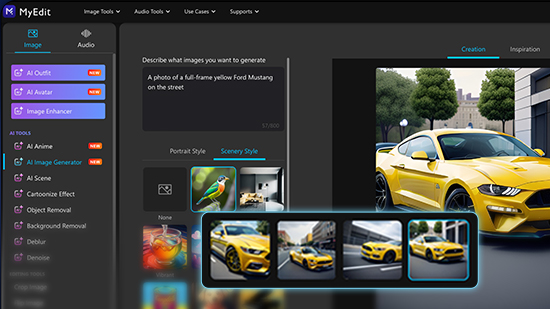
![17 cortes de pelo para mujer que rejuvenecen a los 50 años [2025]](https://dl-file.cyberlink.com/web/content/b3394/Thumbnail.jpg)
![Descubre el mejor estabilizador de video: Software y online [2025]](https://dl-file.cyberlink.com/web/content/b1063/Thumbnail.jpg)